遇到防毒軟體攔截導致驅動安裝失敗的問題?不用擔心! php小編香蕉為您帶來驅動精靈設定臨時關閉自我保護的詳細教學。本教學將一步步引導您繞過防毒軟體的自我保護機制,以便順利安裝驅動。無需留下任何安全隱患,關閉後可立即恢復保護。點擊繼續閱讀,輕鬆解決您的驅動安裝難題。
第一步:首先,開啟驅動精靈的首頁。
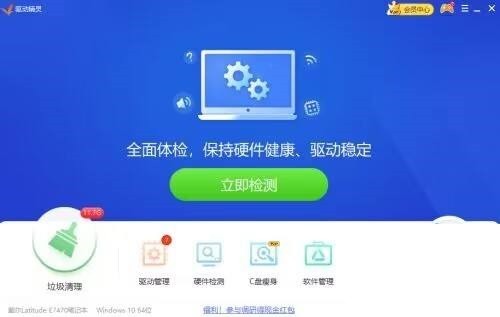
第二步:然後,點選【選單】鍵。
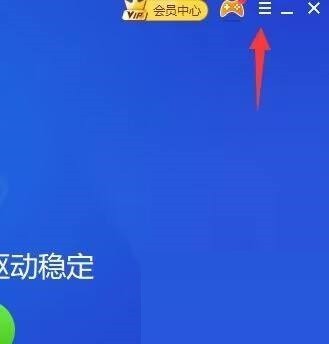
第三步:再點選【設定】。

第四步:選擇【安全保護】選項。
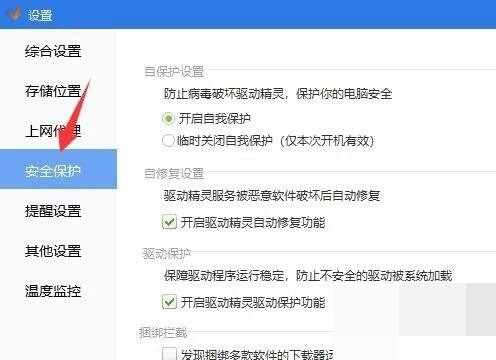
第五步:接著,點亮【暫時關閉自我保護】。
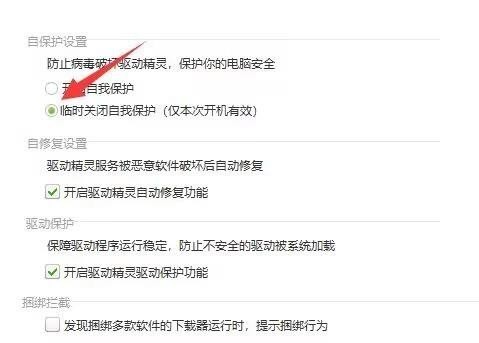
第六步:再點選【確定】按鈕。
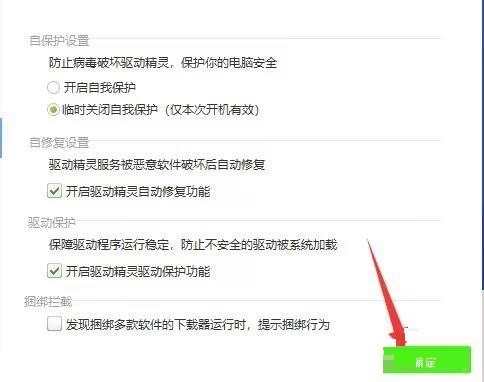 #
#
以上是驅動精靈怎麼設定暫時關閉自我保護_驅動精靈設定暫時關閉自我保護教學的詳細內容。更多資訊請關注PHP中文網其他相關文章!




